uBlock Origin: cambie esta configuración para obtener aún más privacidad
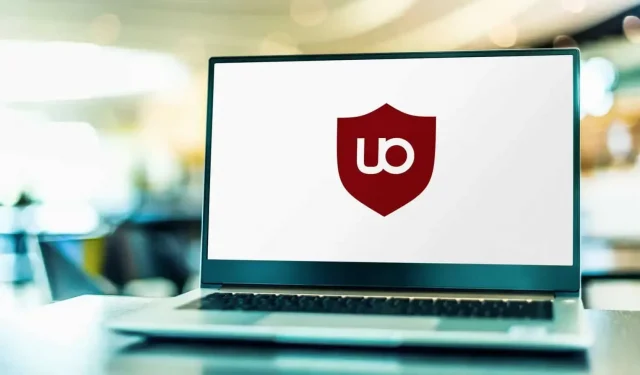
uBlock Origin es una gran extensión para bloquear contenido inapropiado en sitios web. Por defecto, el funcionamiento es muy interesante, pero puedes ir más allá.
uBlock Origin es una de las mejores extensiones de navegador para proteger su privacidad en línea. Su configuración predeterminada está bien para la mayoría de los usuarios, pero con algunos ajustes puede ser aún más eficiente. Antes de realizar estos cambios, recuerda que cuantas más opciones de bloqueo habilites, más probable es que tus páginas web dejen de funcionar. Intente realizar estos cambios de uno en uno para que los sitios que visite regularmente funcionen correctamente.
Rechazar banners de cookies
Por lo general, se requiere que los sitios le informen sobre las cookies que utilizan y que le permitan aceptarlas o no. Puede usar una extensión separada para descartar automáticamente estas notificaciones, o usar uBlock Origin para hacerlo directamente.
Haga clic en el icono de uBlock Origin en la barra de herramientas del navegador y seleccione el icono de engranaje para abrir el panel de control de uBlock Origin. Para que desaparezcan las ventanas de cookies, vaya a la sección “Filtrar lista” y en la sección “Problemas” active EasyList Cookie.
Habilitar listas negras para países específicos
Las listas negras de uBlock Origin están vigentes de forma predeterminada mientras visita sitios internacionales. Sin embargo, los rastreadores pueden eludir estas medidas de seguridad si visita sitios nacionales. Es por eso que debería considerar el uso de listas negras específicas de cada país. Vaya a su panel de control de uBlock Origin, seleccione «Lista de filtros», luego «Regiones, idiomas» y seleccione la lista para su país.
Bloquear dominios que se sabe que contienen malware
Muchos sitios existen solo para distribuir virus y malware, y uBlock Origin puede bloquear la mayoría de ellos. Puede activar estos filtros yendo a la barra de herramientas, a la lista de filtros, luego a «Dominios maliciosos» y active la Lista negra de URL de Internet maliciosa, la Lista negra de URL de phishing (bloquea los dominios utilizados por los estafadores) y la Lista negra de dominios PUP (programas potencialmente no deseados).
Dejar de rastrear URL
Si hace clic en una URL en la mayoría de los sitios, verá una larga cadena de caracteres en la barra de direcciones. Los sitios web usan URL para rastrear su actividad. uBlock Origin tiene varias formas de eliminar esta información de seguimiento de las URL.
La forma más fácil es ir al panel de control, luego a la lista de filtros y privacidad y activar la protección de seguimiento de URL de AdGuard.
Si está satisfecho con la configuración adicional y sus propias reglas de bloqueo, vaya al Panel de control, seleccione Lista de filtros, luego Mis filtros y agregue la siguiente línea: “*$removeparam=/^utm_/” (sin comillas). Esto eliminará toda la información de seguimiento con el parámetro utm en las URL.
También puede importar una lista personalizada para hacer esto. Vaya a la Barra de herramientas, luego a Listas de filtros y Mis filtros. Haga clic en Importar y pegue la siguiente URL: «https://raw.githubusercontent.com/DandelionSprout/adfilt/master/LegitimateURLShortener.txt» (sin las comillas).
Denegar fuentes remotas y JavaScript
uBlock Origin le permite bloquear JavaScript y descargas remotas de fuentes. Esto puede hacer que los sitios web se carguen más rápido, evitar algunas redes pagas y reducir el seguimiento. Desafortunadamente, esto también puede dañar muchos sitios, ya que en su mayoría usan JavaScript.
Para hacer esto, en el panel de control en la sección «Configuración», «Comportamiento predeterminado», active «Bloquear fuentes remotas» y «Deshabilitar JavaScript».
Explore los modos de bloqueo avanzados
Para usuarios avanzados, uBlock Origin ofrece modos de bloqueo avanzados, detallados en GitHub . Pero de nuevo, tenga cuidado. Al hacerlo, aumenta el riesgo de interrumpir el funcionamiento normal de los sitios web.
Deja una respuesta